¡Importar audiolibros a Itunes es fácil! ¡Así es cómo!
La transmisión de audiolibros ahora ha sido amada por muchos, ya que es muy conveniente en comparación con llevar libros. ¡Todo lo que necesita es guardar las copias digitales de los libros que le gustan y escucharlos donde quiera que vaya en cualquier momento del día! También sería mejor si todos los audiolibros que tiene se guardarán en una ubicación común para que acceder a ellos no le lleve mucho tiempo. Aquí es cuando entrará iTunes. ¡Puede guardar todos sus archivos multimedia en su biblioteca de iTunes! Bien, importar audiolibros a iTunes es simplemente fácil! Solo necesita conocer más detalles relativos al procedimiento.
Con las muchas plataformas que ofrecen servicios de transmisión de audiolibros como Audible, ya no es difícil para las personas descargar y guardar los títulos que les gustan. Más aún, tales plataformas incluso ofrecen grandes ofertas y ventajas.
Somos afortunados de que también haya aplicaciones como iTunes que funcionan no solo como medios, sino también como aplicaciones de organización de archivos. Si puede guardar todos sus archivos de audiolibros en iTunes, definitivamente ahorrará mucho tiempo al ubicar los títulos que le gustaría escuchar.
Contenido del artículo Parte 1. Importación de audiolibros MP3 a iTunesParte 2. Importación de CD de audiolibros a iTunesParte 3. Importación de libros audibles a iTunesParte 4. Acceda a los audiolibros de Audible en cualquier dispositivo o reproductor multimediaParte 5. Resumen
Parte 1. Importación de audiolibros MP3 a iTunes
Todos sabemos que el formato MP3 es definitivamente el formato más común y más utilizado de todos. Casi todos los audiolibros que puedes descargar gratis de la web están en formato MP3. Ahora, si ya tiene muchos audiolibros MP3 que desea agregar a su biblioteca de iTunes, consulte el siguiente procedimiento para importar audiolibros a iTunes para archivos MP3.
Paso 1. Sube los audiolibros MP3 a iTunes
En su computadora, inicie la aplicación iTunes. Si aún no lo tienes, instalarlo es fácil. Simplemente diríjase al sitio web oficial y descárguelo desde allí. Una vez que haya iniciado esto, simplemente toque el botón "Archivo" en el área superior de la pantalla. De las opciones que se muestran, elija el menú "Agregar a la biblioteca". Ahora puede moverse a la carpeta donde se guardan los audiolibros MP3. Selecciónelos y luego haga clic en el botón "Abrir" para finalmente agregarlos a iTunes.

En la sección "Agregados recientemente", podrá ver los audiolibros recién agregados.
Paso 2. Agregue audiolibros MP3 a la biblioteca "Audiolibros" en iTunes
Ahora, si desea que los audiolibros agregados se muevan a la biblioteca "Audiolibros" en iTunes, simplemente elija el título y haga clic con el botón derecho en él. En los menús que se muestran, seleccione "Información del álbum". Aparecerá una ventana emergente. Desde allí, toque "Opción". Debe cambiar el "Tipo de medio" de "Música" predeterminado a "Audiolibro". Luego, haga clic en el botón "Aceptar" para finalizar.
Para verificar si el proceso de importación de audiolibros en iTunes que realizó fue exitoso, diríjase a la sección "Audiolibros" y vea si los nuevos títulos ahora se encuentran allí.
El procedimiento anterior de importar sus audiolibros a iTunes para archivos MP3 funcionará tanto para computadoras Mac como Windows.
Parte 2. Importación de CD de audiolibros a iTunes
También nos gustaría compartir el proceso de importación de audiolibros a iTunes si tiene CD de audiolibros con usted. Todavía hay proveedores que venden audiolibros en CD, por lo que si tiene uno, seguramente tiene curiosidad sobre cómo puede cargarlos en su biblioteca de iTunes.
También es ventajoso que tenga CD con usted, ya que pueden servir como respaldo en caso de que pierda las copias digitales. Antes de profundizar en el proceso, asegúrese de estar utilizando una PC que tenga una unidad de CD.
Paso 1. Inicie la aplicación iTunes. Dirígete a "Preferencias". En la ventana emergente, toque "General" y luego elija la opción "Importar configuración". En el menú "Importar usando", seleccione "Codificador de MP3". Para guardar estos cambios que realizó, toque el botón "Aceptar".

Paso 2. Inserte su CD de audiolibros en la unidad de CD de la PC. Aparecerá una pregunta emergente en su pantalla preguntándole si desea importar el CD a su biblioteca de iTunes. Simplemente toque el botón "Sí" para continuar. Si tiene muchos guardados en el CD, tomará algún tiempo hasta que finalice el proceso.
Paso 3. Una vez que finalice el proceso de importación, verá los archivos en "Música". Lo que debe hacer es hacer clic con el botón derecho en el título, elegir "Información del álbum" y modificar el "Tipo de medio" de la "Música" actual a "Audiolibro". Después de hacerlo, podrá ver los audiolibros importados en la sección "Audiolibros" en iTunes.
Simplemente puede seguir el proceso anterior de importar audiolibros a su iTunes en caso de que tenga CD de audiolibros con usted.
Pasemos a la siguiente parte si está interesado en conocer el proceso de importación de sus audiolibros a iTunes si tiene libros de Audible con usted.
Parte 3. Importación de libros audibles a iTunes
Si vamos a hablar sobre la transmisión de audiolibros, Audible no se perdería. Muchos conocen a esta plataforma como uno de los proveedores de servicios de transmisión de audiolibros más populares. La plataforma Audible alberga miles de audiolibros: antiguos, recién publicados e incluso exclusivos.
Si es un usuario o miembro de Audible, debe conocer el proceso de cómo importar audiolibros a iTunes. Tenemos los tutoriales en caso de que seas un usuario de Mac o Windows.
Agregar audiolibros de Audible a iTunes usando una computadora Mac
En realidad, cuando usa una computadora Mac, una vez que se reproduce un audiolibro Audible, se importará a iTunes automáticamente. Para asegurarse de que no haya problemas en el camino, es imprescindible autorizar su computadora para la cuenta de Audible que está utilizando. Estos son los pasos que debes hacer.
Autorizar su computadora Mac para Audible
Paso 1. Si es la primera vez que descarga libros de Audible, seguramente aparecerá un mensaje emergente en la pantalla recordándole que debe autorizar su PC Mac. Tienes que tocar el botón "Sí" para pasar a la Audible.com.
Paso 2. Una vez que llegó a la página de inicio de sesión de Audible, debe ingresar la información de su cuenta y tocar el botón "Iniciar sesión".
Paso 3. Después de iniciar sesión con éxito, se le preguntará si desea transmitir podcasts y libros de Audible en iTunes. Para continuar con la autorización de su computadora, toque el menú "Activar en iTunes".
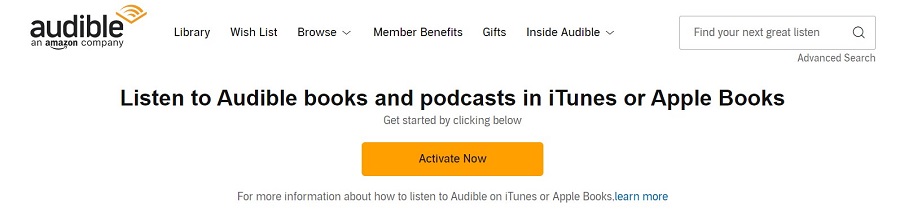
Como ya completó los pasos anteriores, sus títulos de Audible se importarán a iTunes. Cuando descargó libros de Audible la próxima vez, se agregarán automáticamente a iTunes. Si esto no sucede, deberá agregarlos manualmente a iTunes.
Agregar audiolibros audibles a iTunes usando una computadora con Windows
Si está utilizando una computadora con Windows, se necesitaría una herramienta adicional en el proceso de importación de audiolibros a iTunes: Audible Download Manager.
Paso 1. Debe descargar Audible Download Manager e instalarlo. Luego, ejecute esto y toque "Configuración general". Elija "iTunes" de la lista de aplicaciones que se muestra. Para guardar, toque el menú "Guardar configuración". Una vez más, debe asegurarse de que se haya seleccionado la casilla de verificación junto a "iTunes" (en "Después de descargar archivos de importación a:").

Paso 2. Ahora debe iniciar sesión en su biblioteca Audible. Para descargar los títulos que te gustan, toca el botón "Descargar". Después de la descarga, obtendrá un archivo ".adh" (no los archivos AA o AAX habituales). Este archivo “.adh” es un enlace de descarga para sus títulos de Audible.
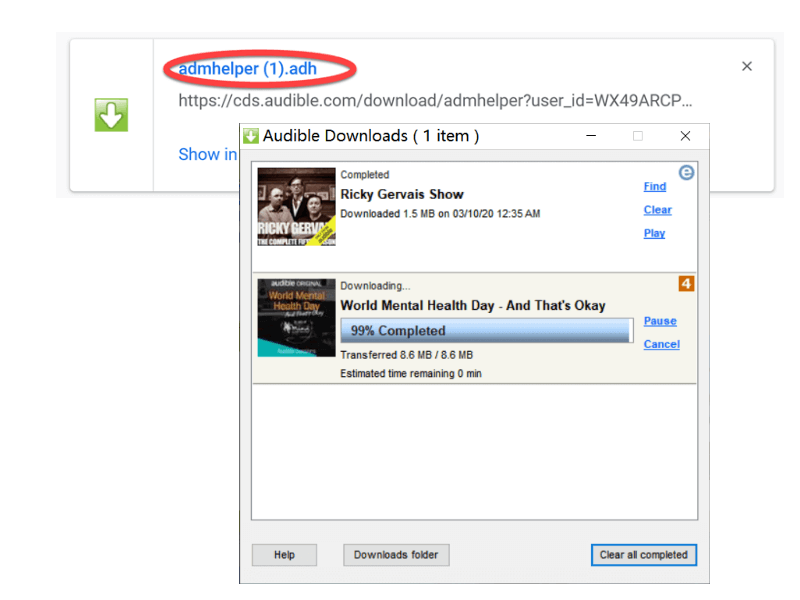
Paso 3. Se debe hacer doble clic en el archivo “.adh” descargado para descargarlo. Después de la descarga exitosa, se mostrará un mensaje emergente en su pantalla que muestra la opción para autorizar su computadora. Solo necesita tocar el botón "Aceptar". Luego, será redirigido a la página de inicio de sesión de Audible. Para completar el proceso de autorización de su computadora, solo proporcione su información de inicio de sesión de Audible.
Etapa 4. Una vez que haya completado este proceso, podrá reproducir sus libros Audible a través de iTunes y agregarlos a su biblioteca de iTunes.
Si falla la importación de sus audiolibros a iTunes, puede realizar el proceso de importación manualmente.
Parte 4. Acceda a los audiolibros de Audible en cualquier dispositivo o reproductor multimedia
Después de compartir con usted los detalles sobre los tres métodos para importar audiolibros a iTunes en la parte anterior de este artículo, ahora compartiremos con usted información adicional sobre cómo obtener todos los audiolibros de Audible a los que tenga acceso en cualquier dispositivo o reproductor multimedia que desee. usar.
Los audiolibros de Audible están protegidos por DRM. Con este cifrado, aunque ya compró los audiolibros y puede transmitirlos cuando lo desee (aunque ya no sea miembro de Audible), no puede escucharlos fuera de la aplicación Audible o en dispositivos no autorizados.
Para poder reproducir los libros de Audible en cualquier momento y en cualquier lugar, debe convertirlos, descargarlos y procesarlos a través de herramientas de software profesionales como el Tunesfun Audible Converter.
Con las muchas aplicaciones profesionales en la web que funcionan casi igual que el TunesFun Audible Converter, esta aplicación definitivamente se destaca más. Aparte de eliminar la protección DRM de los audiolibros de Audible, TunesFun Audible Converter también puede ayudar a transformar los libros de Audible en formatos comunes como MP3. También es compatible con FLAC, M4A, AAC y otros. Tú también puedes escuchar audiolibros de Audible sin conexión y sin pagar ninguna suscripción.
Mientras usa esto, tampoco necesita preocuparse por el tiempo de finalización del proceso, ya que esta aplicación funciona 60 veces más rápido en comparación con otras aplicaciones. Más aún, puede procesar montones de archivos de una sola vez. Por cierto, esta aplicación admite la conversión por lotes. La conversión a la que se someterán los archivos es totalmente sin pérdidas. Podrás conservar todos los audiolibros Etiquetas ID3 y detalles de los metadatos, así como su calidad original.
Esto fue diseñado por el equipo para ser lo suficientemente amigable para que todos puedan usarlo bien. Su interfaz es bastante simple con funciones de navegación sencillas. Aquí hay una guía rápida de cómo la conversión y la descarga se realizan fácilmente por el TunesFun Convertidor audible.
Paso 1. Complete todas las necesidades de instalación del TunesFun Convertidor audible. Una vez que se hayan completado, puede descargar e instalar esta aplicación en su computadora con Windows o Mac.
Paso 2. En la página principal, puede comenzar a importar los libros de Audible arrastrándolos y soltándolos o utilizando el botón "Agregar archivos". Subir grupos de archivos debería estar bien ya que es posible la conversión por lotes.

Paso 3. De la lista de formatos de salida admitidos, elija su preferido. También hay algunas configuraciones de opciones de parámetros de salida que puede modificar o alterar a su gusto.

Etapa 4. Una vez que esté bien con la configuración que realizó, puede simplemente hacer clic en el botón "Convertir". Al hacerlo, el TunesFun Audible Converter comenzará a convertir los títulos de Audible. Al mismo tiempo, el proceso de eliminación de DRM también debería ocurrir.

¡Ahora, puede acceder a estos archivos en cualquier dispositivo o reproductor multimedia que desee sin preocuparse por ninguna protección u obstáculo!
Parte 5. Resumen
En este artículo se han destacado tres métodos para importar audiolibros a iTunes. Puede cargar fácilmente sus audiolibros a su biblioteca de iTunes, incluso si son archivos MP3, audiolibros de CD o incluso si se compraron en Audible. Además, si es un fanático de Audible, le brindamos información adicional para que pueda acceder a ellos o reproducirlos en cualquier dispositivo que desee usar. Eso es todo gracias a aplicaciones como la Tunesfun Audible Converter!
Comente